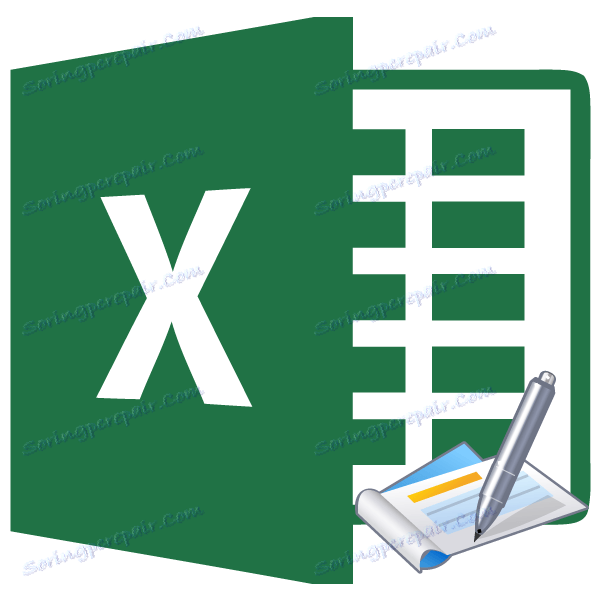إزالة رؤوس وتذييلات في Microsoft Excel
الرؤوس والتذييلات هي حقول موجودة في الجزء العلوي والسفلي من ورقة Excel. يقومون بتسجيل الملاحظات والبيانات الأخرى وفقًا لتقدير المستخدم. وبالتالي ، سيتم نقش ، وهذا هو ، عند الكتابة على صفحة واحدة سيتم عرضها على صفحات أخرى من المستند في نفس المكان. ولكن ، يواجه المستخدمون أحيانًا مشكلة عندما لا يمكنهم تعطيل الرؤوس والتذييلات أو إزالتها تمامًا. يحدث هذا بشكل خاص في كثير من الأحيان إذا تم تضمينها عن طريق الخطأ. لنكتشف كيفية إزالة العنوان والتذييل في Excel.
محتوى
طرق لحذف الرؤوس والتذييلات
هناك عدة طرق لإزالة الرؤوس والتذييلات. يمكن تقسيمها إلى مجموعتين: إخفاء العناوين وإزالتها بالكامل.
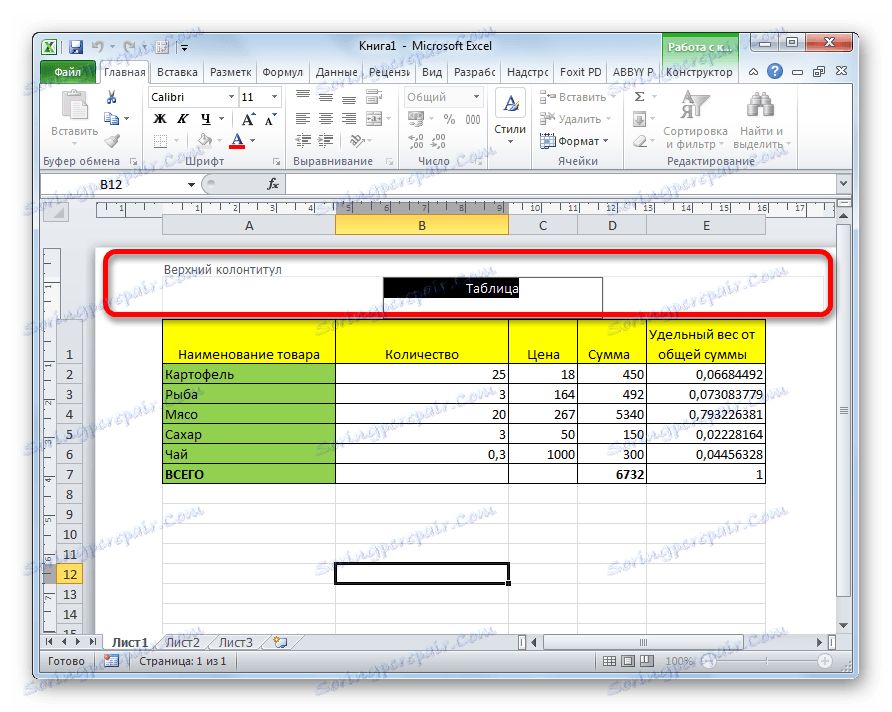
الأسلوب 1: إخفاء رؤوس وتذييلات الصفحة
عندما تقوم بإخفاء الرؤوس ومحتوياتها في شكل ملاحظات ، فإنها تبقى بالفعل في المستند ، ولكنها ببساطة غير مرئية من شاشة العرض. من الممكن دائمًا تضمينها إذا لزم الأمر.
لإخفاء الرؤوس والتذييلات ، يكفي تحويل Excel من العمل في وضع تخطيط الصفحة إلى أي وضع آخر في شريط الحالة. للقيام بذلك ، انقر فوق الرمز الموجود في شريط الحالة "عادي" أو "صفحة" .
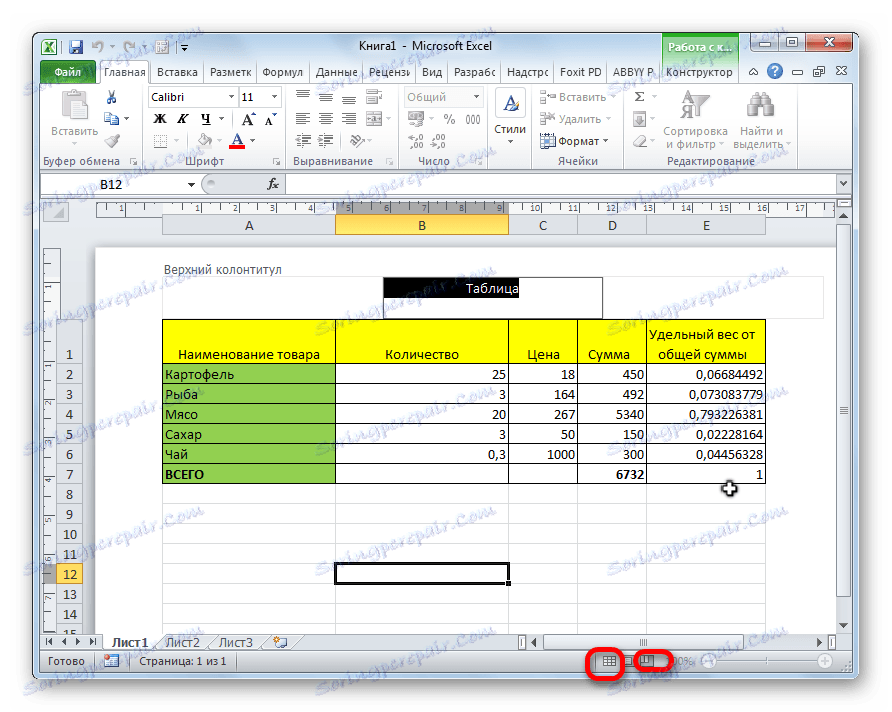
بعد ذلك ، سيتم إخفاء رؤوس الصفحات وتذييلاتها.
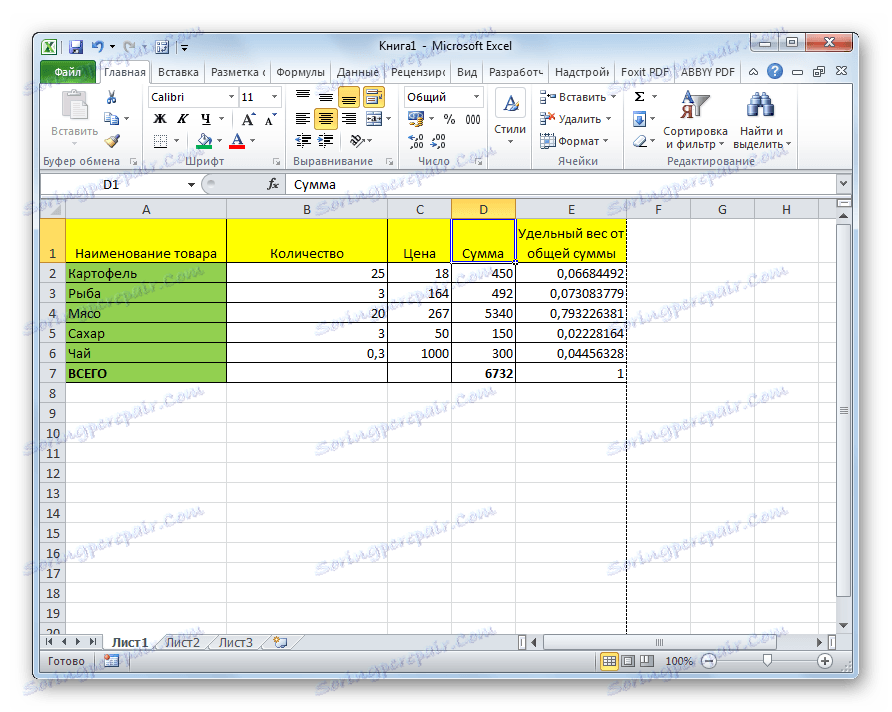
الطريقة 2: حذف رؤوس الصفحات وتذييلاتها يدويًا
كما ذكرنا أعلاه ، إذا كنت تستخدم الطريقة السابقة ، فلن يتم حذف الرؤوس والتذييلات ، ولكن يتم إخفاؤها فقط. لإزالة الرؤوس والتذييلات تمامًا مع جميع الملاحظات والملاحظات الموجودة هناك ، يجب عليك التصرف بطريقة مختلفة.
- انتقل إلى علامة التبويب "إدراج" .
- انقر على زر "رؤوس" ، التي يتم وضعها على الشريط في مربع الأدوات "النص" .
- نحذف جميع الإدخالات في رؤوس الصفحات وتذييلاتها في كل صفحة من المستند يدويًا باستخدام الزر " حذف" على لوحة المفاتيح.
- بعد حذف كافة البيانات ، قم بإيقاف تشغيل عرض الرأس والتذييل بالطريقة الموضحة مسبقًا في شريط الحالة.
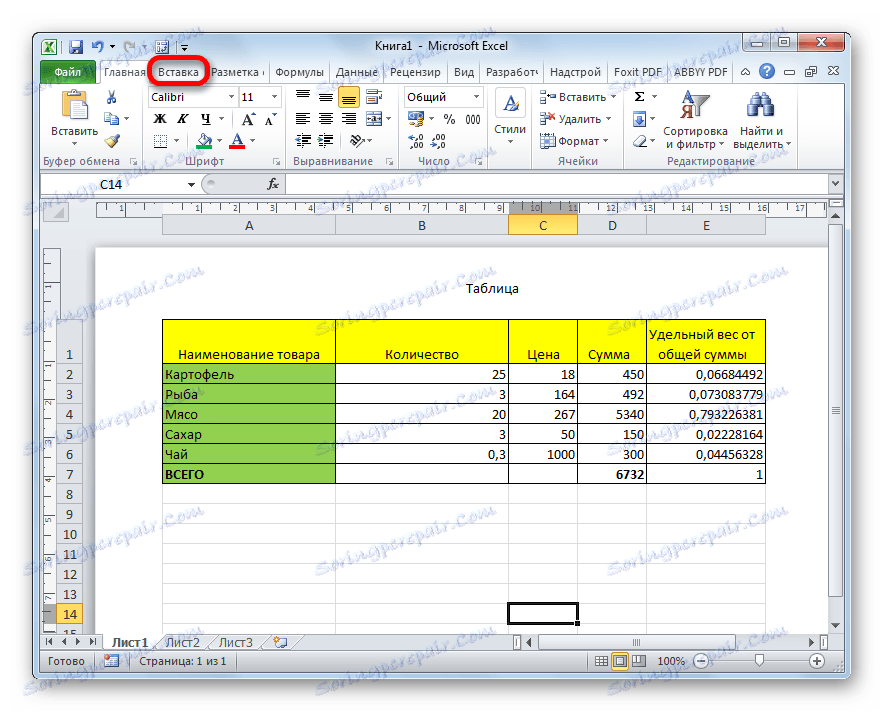
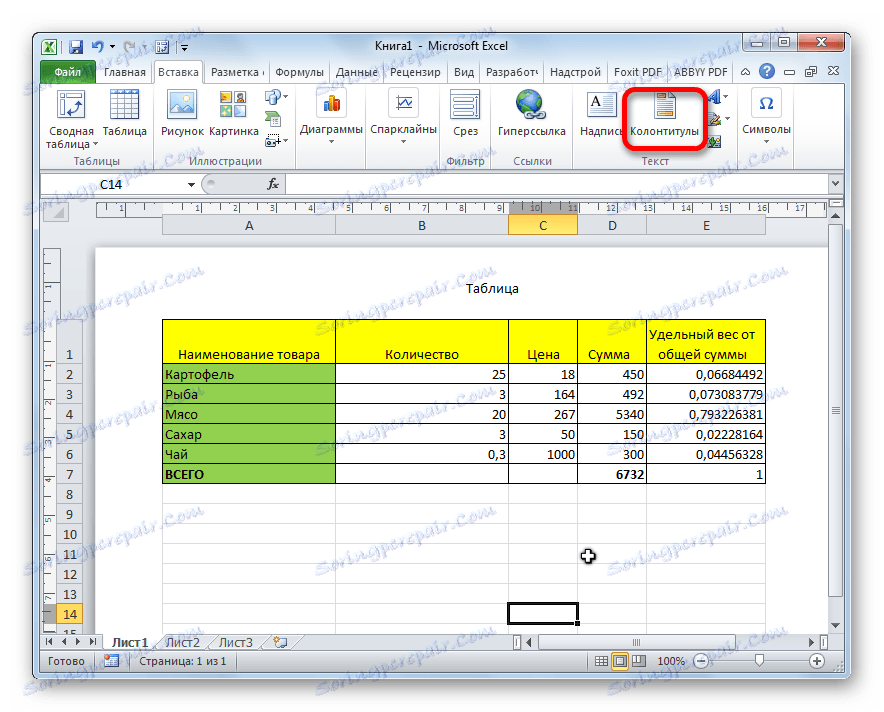
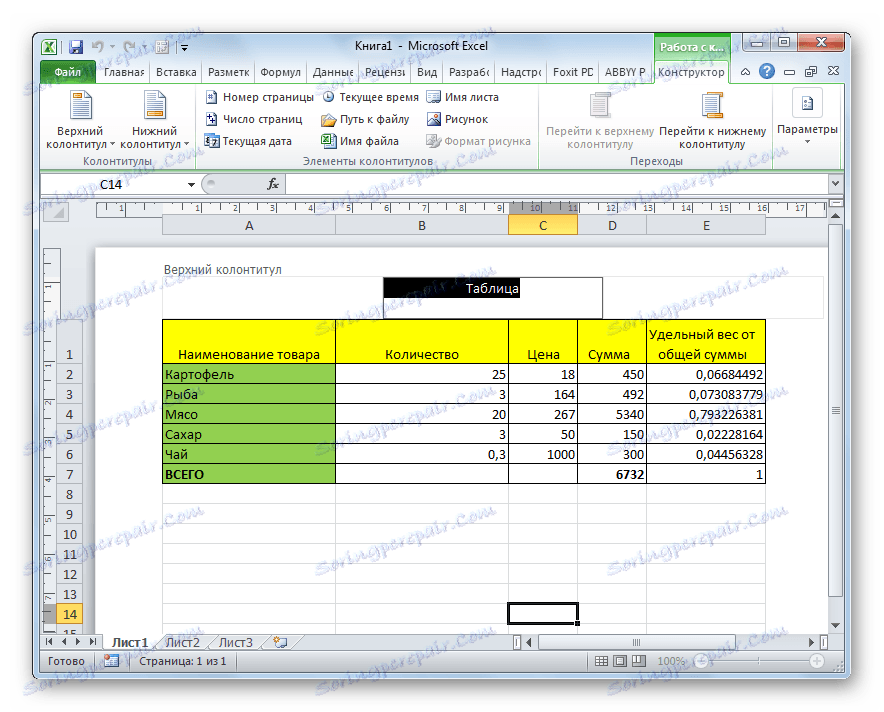
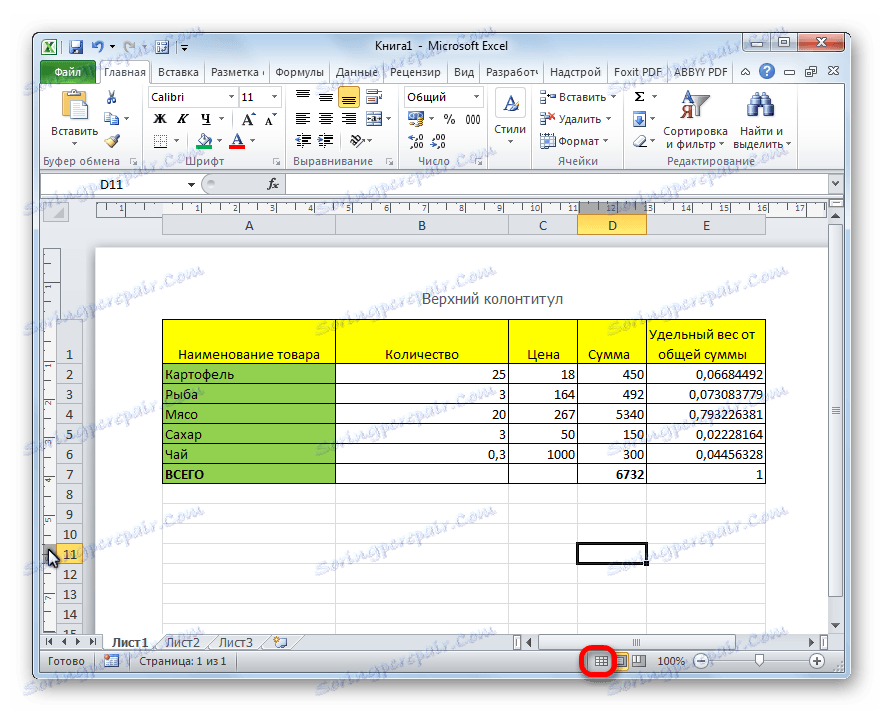
تجدر الإشارة إلى أن الملاحظات التي تم مسحها بهذه الطريقة في رؤوس الصفحات وتذييلاتها يتم حذفها نهائيًا ، ولا يعمل إيقافها ببساطة بعد الآن. سيكون من الضروري إعادة التسجيل.
الطريقة الثالثة: إزالة الرؤوس والتذييلات تلقائيًا
إذا كان المستند صغيرًا ، فلن تستغرق الطريقة المذكورة أعلاه الخاصة بحذف الرؤوس والتذييلات وقتًا طويلاً. ولكن ، ماذا لو كان الكتاب يحتوي على العديد من الصفحات ، بعد كل شيء ، في هذه الحالة ، حتى ساعات كاملة يمكن أن تذهب للتنظيف؟ في هذه الحالة ، من المنطقي استخدام طريقة تؤدي إلى إزالة الرؤوس والتذييلات من المحتوى تلقائيًا من جميع الأوراق.
الطريقة الثالثة: إزالة الرؤوس والتذييلات تلقائيًا
إذا كان المستند صغيرًا ، فلن تستغرق الطريقة المذكورة أعلاه الخاصة بحذف الرؤوس والتذييلات وقتًا طويلاً. ولكن ، ماذا لو كان الكتاب يحتوي على العديد من الصفحات ، بعد كل شيء ، في هذه الحالة ، حتى ساعات كاملة يمكن أن تذهب للتنظيف؟ في هذه الحالة ، من المنطقي استخدام طريقة تؤدي إلى إزالة الرؤوس والتذييلات من المحتوى تلقائيًا من جميع الأوراق.
- حدد الصفحات التي تريد إزالة الرؤوس والتذييلات منها. ثم ، انتقل إلى علامة التبويب "الترميز" .
- على الشريط في مربع أداة "معلمات الصفحة" ، انقر فوق الرمز الصغير في شكل سهم مائل موجود في الزاوية اليمنى السفلى من هذا المنع.
- في النافذة التي تفتح ، انتقل إلى علامة التبويب "الرؤوس والتذييلات" .
- في المعلمتين "Header" و "Footer" ، نطلق على القائمة المنسدلة واحدًا تلو الآخر. في القائمة ، حدد "(لا)" . انقر على زر "موافق" .
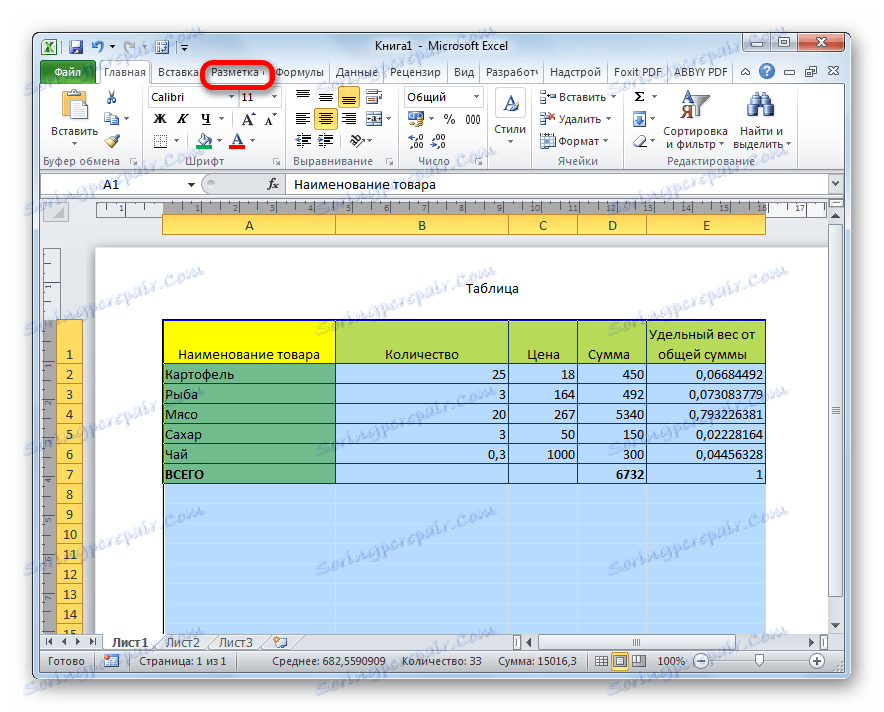
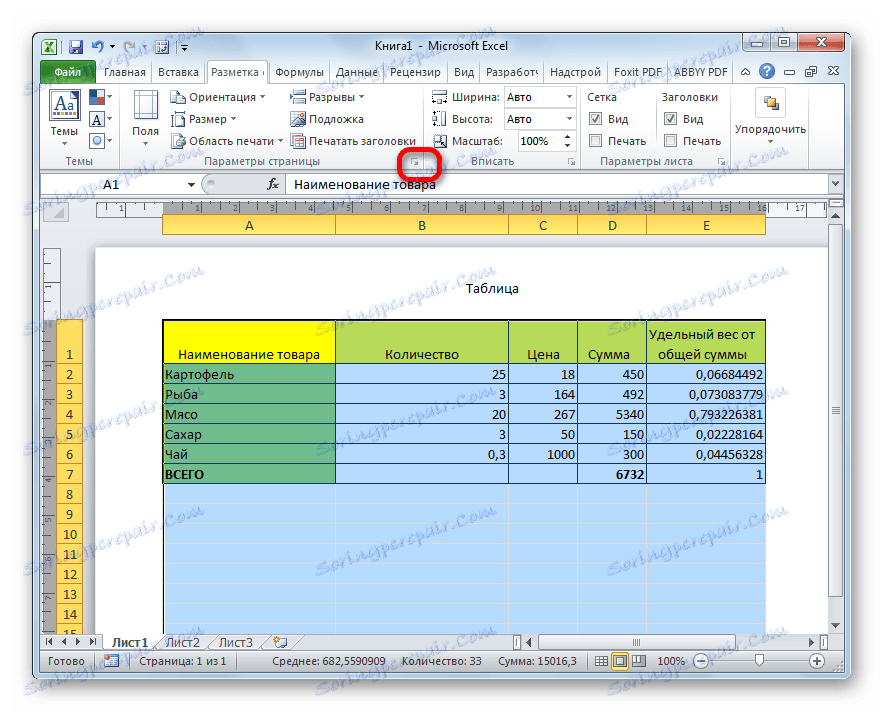
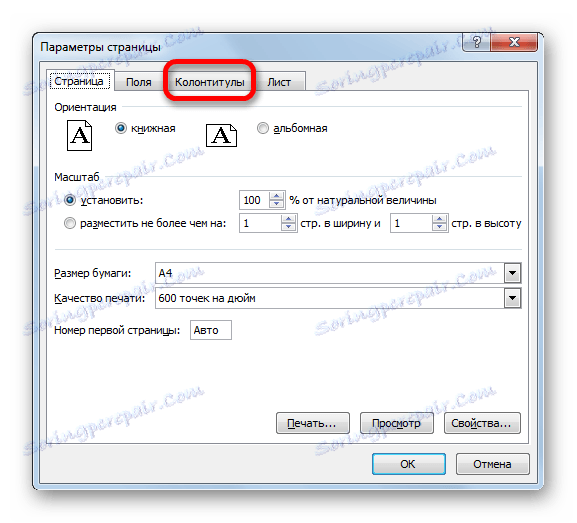
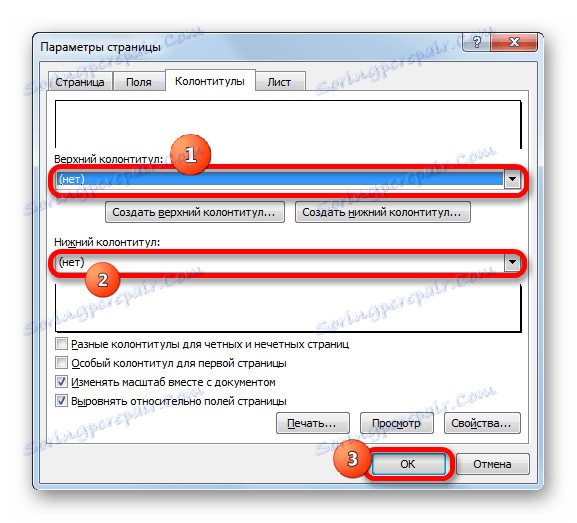
كما ترى ، بعد ذلك ، تم محو جميع الإدخالات في تذييلات الصفحات المحددة. الآن ، كما هو الحال في الماضي ، تحتاج إلى تعطيل وضع رأس وتذييل عبر الرمز الموجود على شريط الحالة.
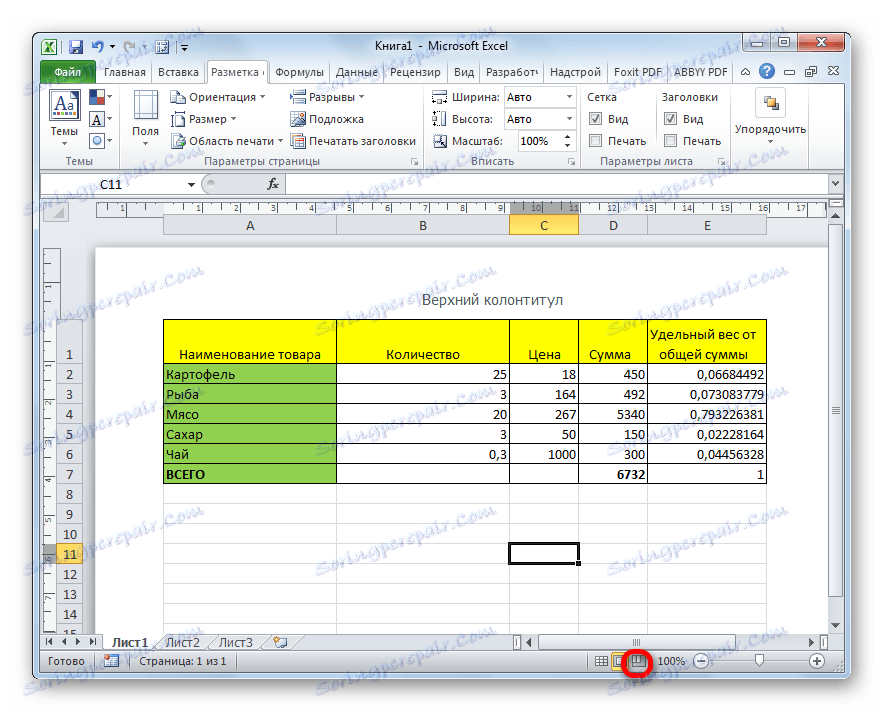
الآن تتم إزالة الرؤوس والتذييلات تمامًا ، أي أنها لن يتم عرضها فقط على شاشة جهاز العرض ، ولكن سيتم مسحها أيضًا من ذاكرة الملف.
كما ترى ، إذا كنت تعرف بعض الفروق الدقيقة في العمل مع برنامج Excel ، فإن حذف الرؤوس من جلسة طويلة وروتينية يمكن أن يتحول إلى عملية سريعة إلى حد ما. ومع ذلك ، إذا كان المستند يتكون من صفحات قليلة فقط ، فيمكنك استخدام الإزالة اليدوية. يتمثل أهم شيء في تحديد ما تريد فعله: إزالة الرؤوس تمامًا أو إخفاءها مؤقتًا فقط.